i苹果助手大家喜欢使用吗?今天就来介绍一下i苹果助手备份文件保存位置哦,对此不太明白的小伙伴赶快来看看吧。
i苹果助手备份文件的保存位置:
1、首先打开电脑中的i苹果助手,然后在其右上角找到“菜单”按钮;
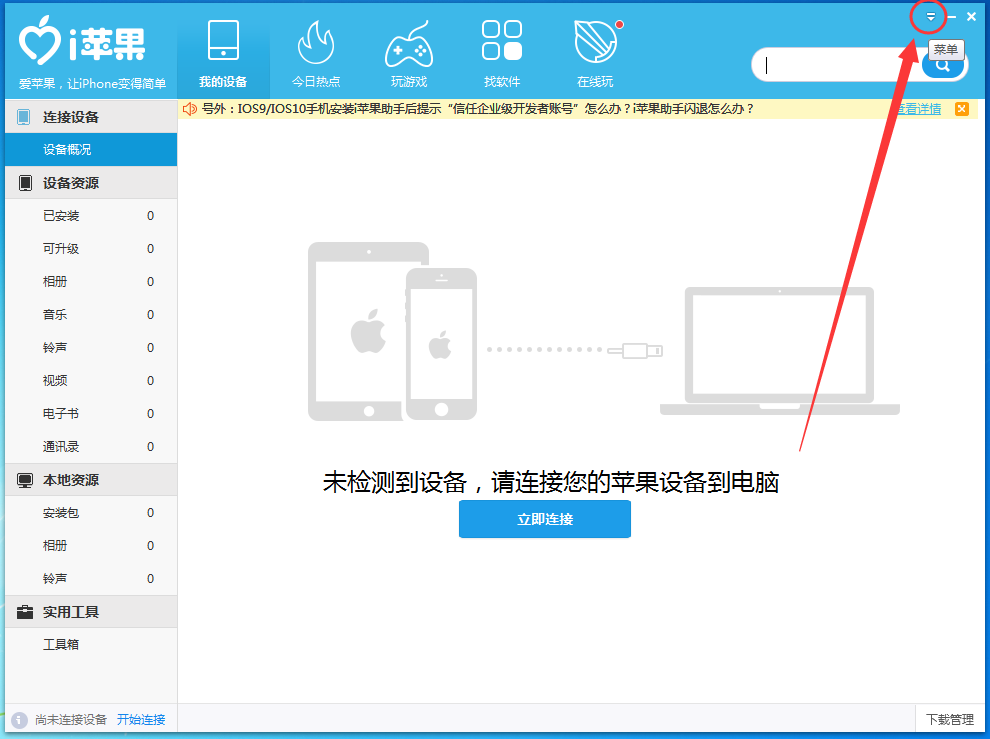
2、点击“菜单”后在弹出的选项中打开“设置”,如下图所示:
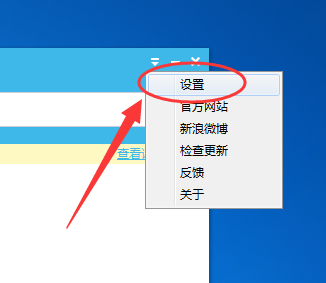
3、接着在“设置”界面的“下载目录”中就可以看到下载或者备份文件保存的位置了;
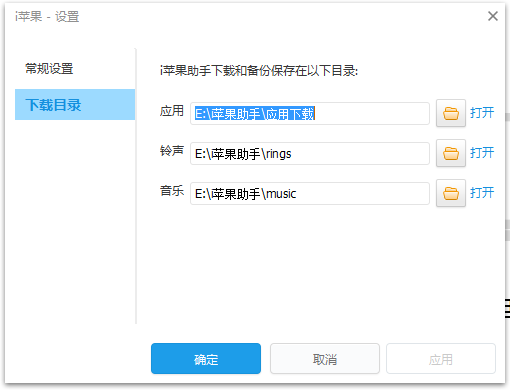
4、不同的文件保存的位置也不相同,如果想要修改该位置,那么只需点击右边的“文件夹”按钮就可以了。
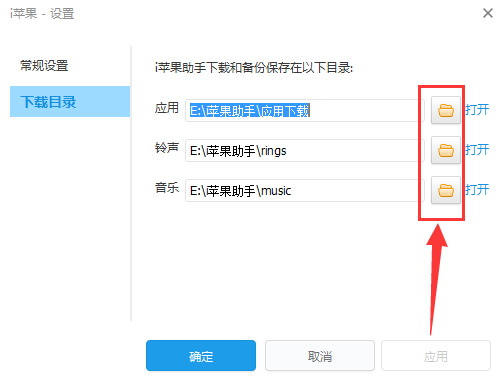
以上就是i苹果助手备份文件保存位置的相关介绍,希望对大家有所帮助。
 天极下载
天极下载





























































